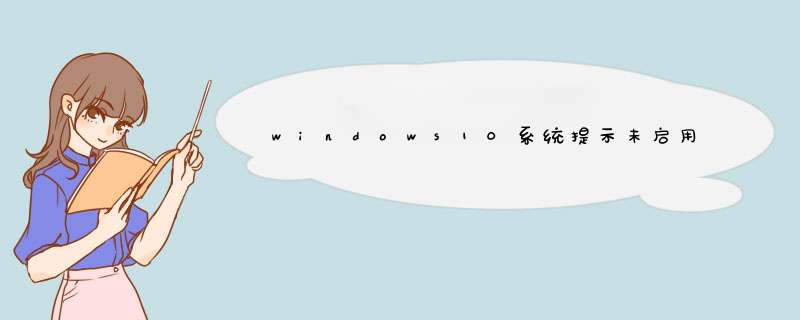
windows10系统提示未启用dhcp是怎么回事?近来一些用户在使用电脑过程中都遇到了这样的问题,带来非常不好的上网体验。为了帮助大家更好地使用网络,下面小编就分享windows10系统提示未启用dhcp问题的解决方法。
推荐:win10系统下载32位
步骤如下:
1、按组合键win+r打开运行窗口,输入servicesmsc并回车,如图所示:
2、调出服务窗口后,找到“DHCPClient”服务并双击将其打开,如图所示:
3、打开dhcp服务后,将其启用类型改为自动,服务状态改为已启动,然后按确定保存设置即可,如图所示:
4、重新启用本地连接,查看问题是否解决。
如果问题依旧,则是另外一种情况所造成的了,那是由于用户手动设置了ip,一般将本地连接的ip地址设置自动获取即可解决,具体方法如下:
1、按照路径“控制面板\网络和Internet\网络连接”依次展开,右键点击本地连接,选择属性,如图所示:
2、在本地连接属性窗口中,选中internet协议版本4(tcp/ipv4),然后点击属性选项,如图所示:
3、最后点击自动获得ip地址即可,按确定保存设置,如图所示:
windows10系统提示未启用dhcp问题的解决方法就为大家介绍到这里了。遇到类似情况的朋友们,赶紧也动手操作看看,相信会有不一样的惊喜!
1,打开Windows7电脑系统,在键盘上按下“win+R”打开运行窗口、如下图所示。
2,接着,在运行窗口中输入以下的内容。如下图所示。
3,接着,在打开的窗口中选择“DHCP”选项,点击打开。如下图所示。
4,最后,将DHCP设置为启动即可,问题解决。
1、鼠标右键点击电脑上的网络图标,在弹出的菜单中选择“属性”。
2、打开网络和共享中心之后,点击里面的“本地连接”。
3、打开本地连接状态之后,点击底下的“属性”。
4、打开本地连接属性之后,选择“Internet协议版本4(TCP/IPV4)”来点击底下的“属性”。
5、打开Internet协议版本4(TCP/IPV4)属性之后,确定勾选“自动获得IP地址”和“自动获得DNS服务器地址”。
6、这样一来网页就会正常显示,即可解决网络连接出现问题(DHCP未开启)了。
电脑在当今已经成为了家家户户都必备的电子产品了,它不仅是方便了商务人员的办公,而且具备了许多手机无法实现的功能。然而在我们使用电脑的过程中,可能会遇到本地连接未启用dhcp的情况,这是因为你的电脑未设置自动获取IP和DNS的缘故。那么下面就为大家介绍一下网络设置中的dhcp怎么开启。
本次操作以Dell电脑为例,具体操作步骤如下:
第一步:
我们同时按下键盘上的“Win”+“R”按键(“Win”按键在键盘左下角的Alt按键旁边,是一个Windows的图标),随后打开运行框。
第二步:
我们在弹出的运行框中输入:servicesmsc,然后点击“确定”。
第三步:
在出现的页面里找到“DHCPClient”,“状态”是否显示已启动、“启动类型”是否显示自动,如果不是这样显示,请双击“DHCPClient”进行设置即可开启dhcp服务。
平时我们把电脑上的IP地址设置为自动获得(动态IP),也是可以解决本地连接未启用dhcp的问题的。导致出现本地连接未启用dhcp提示的原因,往往有许多种。当电脑出现这个问题的时候,我们需要进行具体的分析并结合相关的方法来进行解决。
欢迎分享,转载请注明来源:品搜搜测评网

 微信扫一扫
微信扫一扫
 支付宝扫一扫
支付宝扫一扫
